این صفحه نحوه انجام کارهای رایج با گروه های نشانک در Google Issue Tracker را شرح می دهد.
یک گروه نشانک ایجاد کنید
هنگامی که یک گروه نشانک ایجاد می کنید، مجوز Admin به شما داده می شود و به طور پیش فرض برای شما خصوصی است. شما باید مجوزهای گروه نشانک را تغییر دهید تا برای سایر کاربران قابل مشاهده یا تغییر باشد.
برای ایجاد یک گروه نشانک:
روی ایجاد گروه نشانک ، که در نزدیکی پایین پیمایش سمت چپ قرار دارد، کلیک کنید.
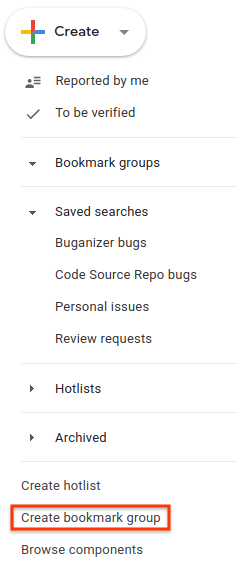
پنجره ایجاد یک گروه نشانک جدید ظاهر می شود.
یک نام برای گروه نشانک وارد کنید.
(اختیاری) توضیحاتی را برای گروه نشانک وارد کنید.
روی ذخیره کلیک کنید.
گروه نشانک در ناوبری سمت چپ در بخش گروه های نشانک ظاهر می شود.
یک گروه نشانک را ویرایش کنید
برای ویرایش ویژگیهای گروه نشانک، باید مجوز Admin را داشته باشید.
برای ویرایش یک گروه نشانک:
در پیمایش سمت چپ، گروه نشانکی را که می خواهید ویرایش کنید پیدا کنید.
نشانگر را روی گروه نشانک نگه دارید و روی نماد "بیشتر" کلیک کنید.
تنظیمات را انتخاب کنید.
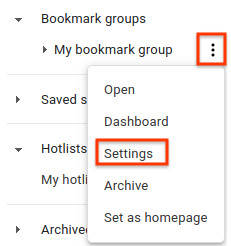
پنجره جزئیات گروه نشانک ظاهر می شود.
گروه نشانک را تغییر نام دهید یا توضیحات آن را تغییر دهید.
روی Update کلیک کنید.
همچنین میتوانید یک گروه نشانک را با کلیک کردن روی نماد مداد در کنار نام آن در داشبورد گروه نشانک ویرایش کنید.
لیست های داغ و جستجوهای ذخیره شده را اضافه و حذف کنید
برای افزودن و حذف فهرست های داغ و جستجوهای ذخیره شده، باید مجوز سرپرست گروه نشانک را داشته باشید.
برای افزودن یا حذف فهرست های داغ و جستجوهای ذخیره شده:
در پیمایش سمت چپ، گروه نشانکی را که می خواهید ویرایش کنید پیدا کنید.
نشانگر را روی گروه نشانک نگه دارید و روی نماد "بیشتر" کلیک کنید.
تنظیمات را انتخاب کنید.
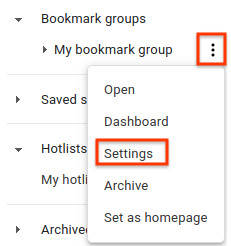
پنجره جزئیات گروه نشانک ظاهر می شود.
یک یا چند مورد از موارد زیر را انجام دهید:
با استفاده از انتخابگر فهرست داغ با برچسب افزودن فهرست داغ از موارد دلخواه، فهرستی را که مالک آن هستید اضافه کنید یا در آن مشترک شوید.
با استفاده از کادر جستجو با عنوان افزودن فهرست داغ بر اساس پرس و جو، فهرستی را اضافه کنید که مالک آن نیستید یا مشترک آن شوید.
جستجوی ذخیره شده ای را که با استفاده از منوی کشویی با عنوان افزودن از جستجوهای ذخیره شده ایجاد کرده اید، اضافه کنید.
یک فهرست داغ یا جستجوی ذخیره شده را از گروه نشانک با پیدا کردن آن در قسمت موارد انتخاب شده و کلیک کردن روی X مرتبط حذف کنید.
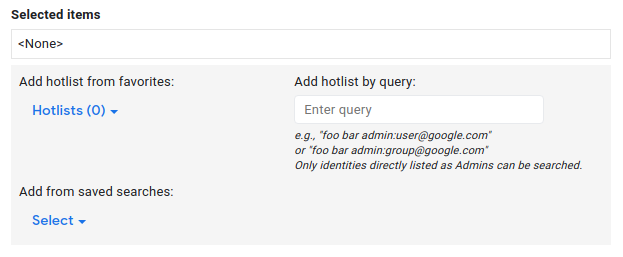
روی Update کلیک کنید.
مجوزهای گروه نشانک را تنظیم کنید
برای تنظیم مجوز برای سایر کاربران و گروهها، باید مجوز مدیریت گروه نشانک را داشته باشید.
برای تنظیم مجوزها :
در پیمایش سمت چپ، گروه نشانک را که میخواهید مجوزها را در آن تغییر دهید، پیدا کنید.
نشانگر را روی گروه نشانک نگه دارید و روی نماد "بیشتر" کلیک کنید.
تنظیمات را انتخاب کنید.
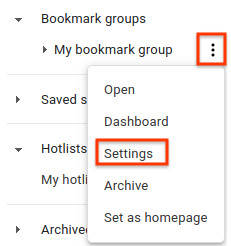
پنجره جزئیات گروه نشانک ظاهر می شود.
روی برگه Access Control کلیک کنید و در صورت نیاز به گروه نشانک مجوز بدهید.
روی Update کلیک کنید.
هر کاربر یا گروهی که به گروه نشانک مجوز داده است باید یک حساب Google داشته باشد. در غیر این صورت، اعطای مجوز با شکست مواجه میشود و یک نوار هشدار دریافت میکنید که میخواند: کاربر(های) نامعتبر.
یک گروه نشانک به پیمایش اضافه کنید
برای افزودن آن به پیمایش سمت چپ، باید مجوز Admin یا فقط مشاهده برای گروه نشانک داشته باشید.
برای افزودن یک گروه نشانک به پیمایش:
روی نماد ذره بین در کنار گروه های نشانک در پیمایش سمت چپ کلیک کنید.
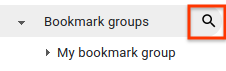
در صورت درخواست، گروه نشانک را با کلمات کلیدی در نام یا توضیحات آن جستجو کنید. فقط میتوانید گروههایی را جستجو کنید که در آنها مجوز Admin یا فقط مشاهده دارید.
همچنین میتوانید از
owner:[NAME]برای جستجوی نام کاربری که دارای مجوز سرپرست در گروه نشانک است استفاده کنید.برای مشاهده اطلاعات بیشتر در کارت شناور گروه نشانک، نشانگر را روی یک نتیجه نگه دارید.
برای افزودن یک گروه نشانک به بخش گروه های نشانک در پیمایش سمت چپ، روی نماد ستاره در کنار نتیجه جستجوی گروه نشانک کلیک کنید.
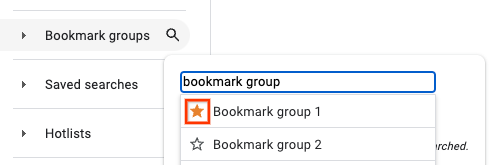
برای مشاهده لیست های داغ و جستجوهای ذخیره شده در یک گروه نشانک، روی نتیجه جستجوی گروه نشانک کلیک کنید.
همچنین می توانید با کلیک بر روی نماد ستاره در سمت چپ نام گروه نشانک، گروه نشانک را از صفحه پیوند داده شده اضافه کنید.
لیست های داغ و جستجوهای ذخیره شده را مشاهده کنید
برای مشاهده لیست های داغ و جستجوهای ذخیره شده در یک گروه نشانک:
در پیمایش سمت چپ، گروه نشانکی را که میخواهید اجزای آن را مشاهده کنید، پیدا کنید.
نشانگر را روی نام گروه نشانک نگه دارید و روی نماد "بیشتر" کلیک کنید.
Open را انتخاب کنید.
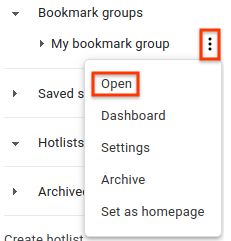
صفحه گروه نشانک با پیوندهایی به هر فهرست داغ و جستجوی ذخیره شده که بخشی از گروه نشانک است ظاهر می شود.
روی فهرست داغ یا جستجوی ذخیره شده ای که می خواهید مشاهده کنید کلیک کنید.
همچنین میتوانید فهرست فهرستهای داغ و جستجوهای ذخیرهشده را با گسترش گروه نشانک در پیمایش سمت چپ مشاهده کنید.
داشبورد گروه نشانک را مشاهده کنید
برای مشاهده داشبورد یک گروه نشانک:
در پیمایش سمت چپ، گروه نشانکی را که میخواهید اجزای آن را مشاهده کنید، پیدا کنید.
نشانگر را روی نام گروه نشانک نگه دارید و روی نماد "بیشتر" کلیک کنید.
داشبورد را انتخاب کنید.
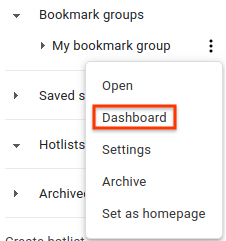
داشبورد گروه نشانک ظاهر میشود، با بخشهایی که حاوی مسائل مربوط به فهرستهای داغ خاص یا جستجوهای ذخیرهشده در گروه نشانک هستند.
اگر مجوز سرپرست برای گروه نشانک دارید، میتوانید ترتیب فهرست داغ یا جستجوی ذخیرهشده را در داشبورد با کلیک کردن روی نماد کشویی کنار فهرست داغ یا جستجوی ذخیره شده تغییر دهید.
یک گروه نشانک را از پیمایش حذف کنید
برای حذف یک گروه نشانک از پیمایش:
در پیمایش سمت چپ، گروه نشانکی را که میخواهید حذف کنید پیدا کنید.
نشانگر را روی نام گروه نشانک نگه دارید و روی نماد "بیشتر" کلیک کنید.
Unstar یا Archive را انتخاب کنید. اگر مجوز سرپرست گروه نشانک را دارید، یک گزینه Archive به جای Unstar ظاهر می شود.
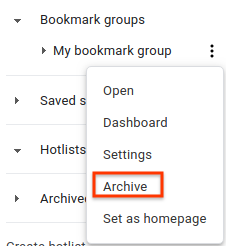
پس از اینکه گروه نشانک را بایگانی کردید، پیامی شبیه به زیر ظاهر می شود:
Archived bookmark group "My bookmark group".هنگامی که گروه نشانک بایگانی می شود، برای همه کاربران گروه بایگانی می شود.
همچنین میتوانید با کلیک کردن روی نماد کنار نام آن در داشبورد گروه نشانک، ستاره آن را بردارید.
نمیتوانید گروههای نشانکهایی را که برای آنها مجوز مدیریت دارید، حذف یا حذف کنید. در عوض آنها را بایگانی کنید تا در پیمایش سمت چپ پنهان شوند.
